方法: デザイナーを使って Windows フォーム ListView コントロールの "並べて表示" ビューを有効にする
ListView コントロールの "並べて表示" ビュー機能を使用すると、グラフィカルな情報とテキスト情報をバランスよく表示できます。 並べて表示ビューの項目で表示されるテキスト情報は、詳細ビュー用に定義されている列情報と同じ情報です。 "並べて表示" ビューは、ListView コントロールのグループ化機能または挿入マーク機能のいずれかと組み合わせて使用できます。
"並べて表示" ビューでは、サイズが 32 × 32 のアイコンと数行のテキストが次の画像のように使用されます。
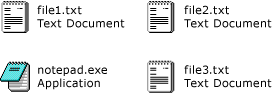
"並べて表示" ビューのプロパティやメソッドを使用すると、各項目に表示する列フィールドを指定したり、"並べて表示" ビュー ウィンドウ内のすべての項目のサイズや外観を一括して制御することができます。 わかりやすくするために、タイルのテキストの最初の行は常に項目の名前です。変更することはできません。
次の手順では、ListView コントロールが含まれる Windows アプリケーション プロジェクトが必要です。 このようなプロジェクトを設定する方法については、Windows フォーム アプリケーション プロジェクトの作成方法に関する記事と「方法 : Windows フォームにコントロールを追加する」を参照してください。
デザイナーで "並べて表示" ビューを設定するには
関連項目
GitHub で Microsoft と共同作業する
このコンテンツのソースは GitHub にあります。そこで、issue や pull request を作成および確認することもできます。 詳細については、共同作成者ガイドを参照してください。
.NET Desktop feedback
